win7系统中TGP组件下载失败怎么办
更新日期:2023-08-24 21:48:51
来源:网友投稿
手机扫码继续观看

最近有雨林木风win7旗舰版系统用户反映说碰到这样一个情况,就是遇到TGP组件下载失败的情况,碰到这样的问题该怎么处理呢,下面随系统城小编一起来看看win7系统中TGP组件下载失败的解决措施。
问题分两种:第一种是TGP不是官方渠道下载的,去官方网站重新下载安装;第二种是乱码。
1、首先,点“开始菜单”,打开“控制面板”;

2、查看方式改为“小图标”,然后找到“区域与语言”;

3、注意三个位置,“格式”“位置”“管理”,把“格式”里的“中文(简体)”改为“英语(英国)”;

4、把“位置"里的“中国”改为“英国”;
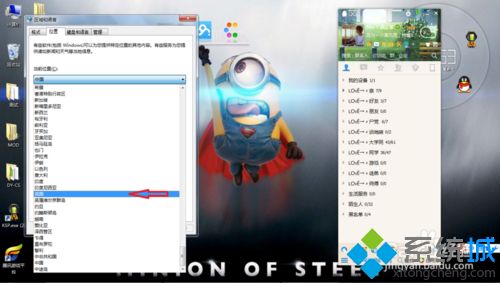
5、找到“管理”的“更改系统区域设置”;
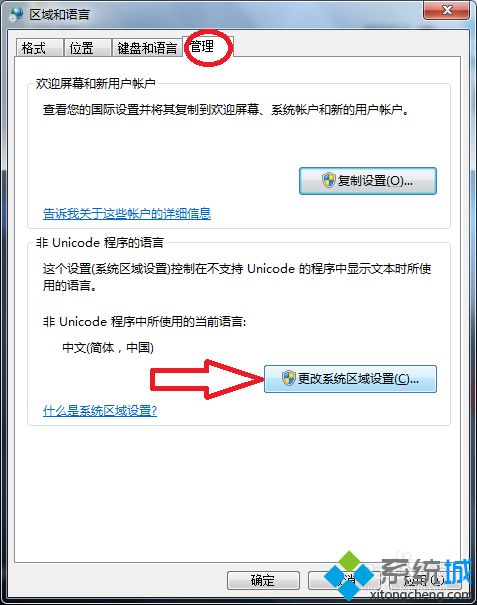
6、把“更改系统区域设置”里的“中文(简体)”改为“英语(英国)”,然后点确定;
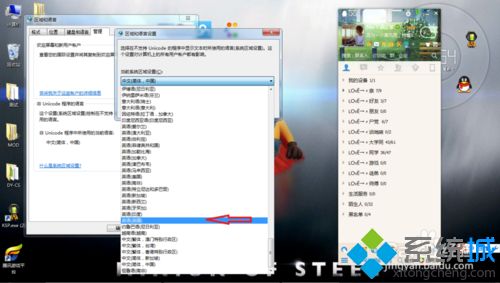
7、接着会提示重启,根据提示重启一次..注意!上面三个位置都要改!很多人都是只改了一两个而失败;
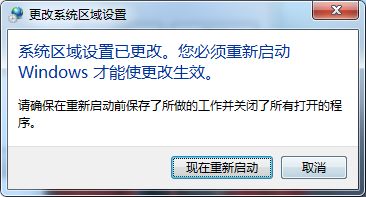
8、重启后,相同的方法,把三个位置再把“英语(英国)”改回“中文(简体)”;



9、然后,还有一次重启提示。再次重启一次计算机;
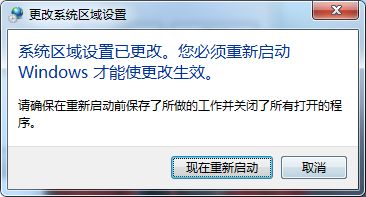
10、两次重启后就可以运行游戏了。
上述就是win7系统中TGP组件下载失败的详细解决步骤,大家可以按照上面的方法来操作吧。
该文章是否有帮助到您?
常见问题
- monterey12.1正式版无法检测更新详情0次
- zui13更新计划详细介绍0次
- 优麒麟u盘安装详细教程0次
- 优麒麟和银河麒麟区别详细介绍0次
- monterey屏幕镜像使用教程0次
- monterey关闭sip教程0次
- 优麒麟操作系统详细评测0次
- monterey支持多设备互动吗详情0次
- 优麒麟中文设置教程0次
- monterey和bigsur区别详细介绍0次
系统下载排行
周
月
其他人正在下载
更多
安卓下载
更多
手机上观看
![]() 扫码手机上观看
扫码手机上观看
下一个:
U盘重装视频










